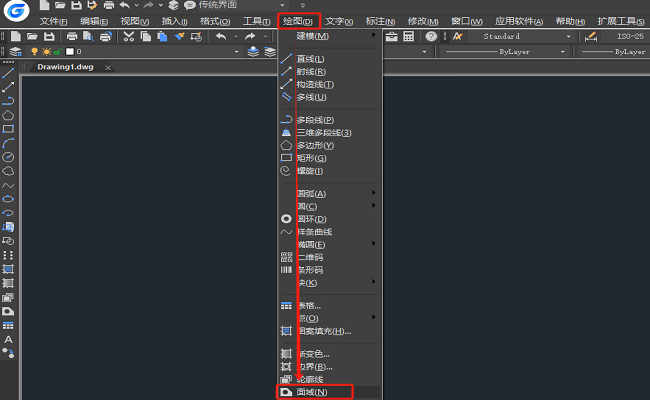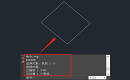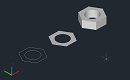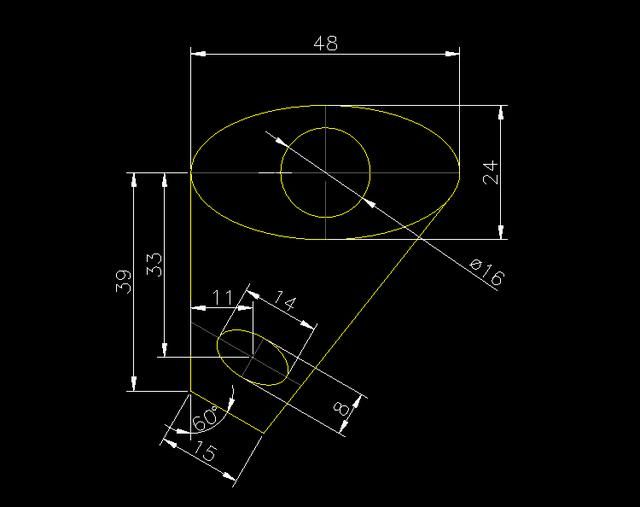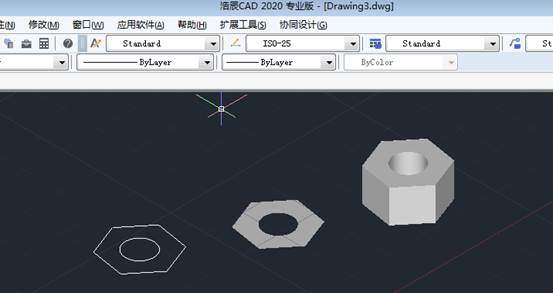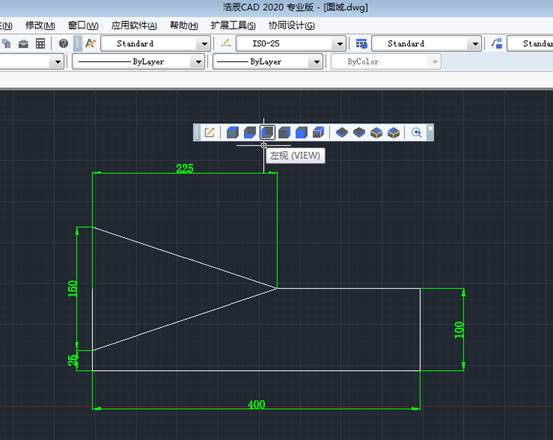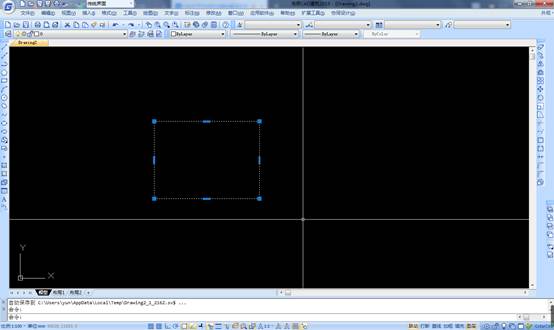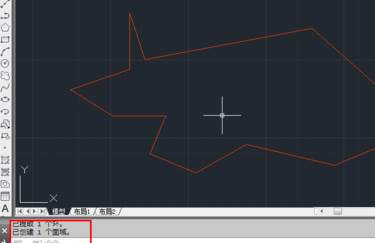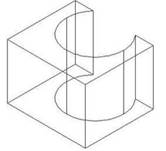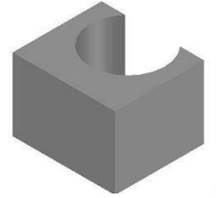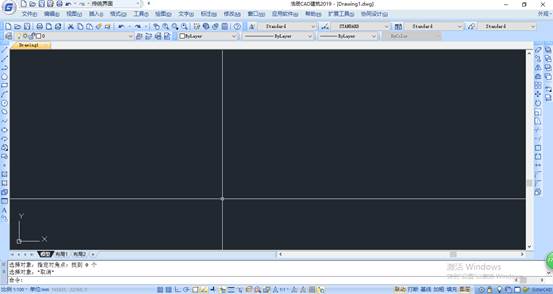CAD面域怎么操作?CAD面域創建方法技巧
2025-08-13
1338
CAD面域是由閉合輪廓線(如直線、多段線、圓、圓弧、橢圓、樣條曲線等)構成的二維實體區域,具有物理屬性(面積、形心、慣性矩等)和數學可操作性。接下來,基于浩辰CAD軟件,給大家分享CAD面域的創建方法技巧。CAD創建面域的方法步驟:方法 1:直接選擇對象生成適用場景:將已繪制的閉合圖形(如閉合多段線、圓、矩形等)轉為面域。1、繪制閉合圖形:在浩辰CAD中調用繪圖命令繪制完全閉合的圖形,如:矩形、圓形、閉合多段線等。2、啟用命令:在命令行輸入REG,按回車鍵確認。3、選擇對象:根據命令行提示,在圖紙中選擇要轉換的閉合圖形(可多選),按回車鍵結束選擇。4、完成創建:此時命令行顯示:已創建*個面域,原圖形自動轉為CAD面域。方法 2:通過邊界生成適用場景:從多個重疊或相交的圖形中提取閉合區域(如不規則圖形)。1、啟用命令:在浩辰CAD中打開圖紙文件后,調用BOUNDARY/BO命令。2、設置對話框:在彈出的【邊界創建】對話框中,設置相關參數:(1)對象類型:選擇【面域】(默認是多段線)。(2)邊界集:點擊【新建】,框選參與生成邊界的圖形。(3)拾取點:點擊【拾取點】按鈕。3、完成創建:在要生成面域的封閉區域內單擊(如多邊形內部),區域會亮顯虛線,按回車鍵結束,生成獨立面域(原圖形保留)。CAD面域是三維建模和工程計算的基礎工具,熟練掌握后可大幅提升復雜圖形處理效率!建議結合實際項目進行實操訓練,逐步深化對CAD面域高級功能的運用。
CAD面域不了是怎么回事?CAD無法建立面域的解決方法
2024-03-19
14496
在CAD設計過程中,為了方便作圖有些時候會在圖紙中建立面域。CAD面域的建立必須基于圖形是封閉的情況,但為什么圖形已封閉還是無法建立面域?CAD面域不了是怎么回事?下面,小編給大家淺淺分析一下CAD面域不了的原因及解決辦法。CAD無法建立面域的解決方法:首先,我們要明白,CAD中的面域建立,其實是對一系列連續線段構成的封閉圖形的三維化過程。理論上,只要圖形封閉,便應該能夠成功建立面域。然而,實際操作中,常常因為一些微妙的因素導致這一過程受阻。1、CAD圖形的實際封閉性不達標CAD無法建立面域的原因之一可能是圖形的實際封閉性并未達到CAD的要求。例如,圖形中可能存在極其微小的缺口或重疊,雖然肉眼難以察覺,但在CAD的精確計算下,卻足以打破圖形的封閉性。解決辦法:對于沒有閉合的邊可以通過調用CAD延伸命令“EXTEND”來使其閉合,交叉的邊可以直接點擊圖形,通過拉動端點閉合或者調用CAD修剪命令“TR”來進行修剪。這兩種情況最容易出現,所以作圖時最好打開對象捕捉。2、CAD圖形中存在自相交或重疊的線段CAD無法建立面域的原因之二可能是圖形中存在自相交或重疊的線段。解決辦法:這種情況下,即使圖形看起來是封閉的,但由于線段之間的交叉或重疊,CAD無法準確判斷其封閉性。這時,我們需要運用CAD的編輯工具,如修剪、延伸等,對圖形進行精心調整,消除自相交和重疊的部分,使圖形恢復其應有的封閉狀態。綜上所述,當我們遇到CAD無法建立面域的問題時,不應盲目焦慮。而應保持冷靜,運用CAD的各種工具和方法,逐步排查和解決問題。
CAD面域怎么用?CAD創建面域方法技巧
2023-03-28
16426
CAD面域是由閉合的形狀或環組成的二維區域。可是有些CAD制圖入門初學者不知道CAD面域怎么用,本節教程小編以浩辰CAD軟件為例來給大家分享一下CAD創建面域的方法技巧吧!在浩辰CAD軟件中可以通過調用CAD面域命令來將包含封閉區域的對象轉換為面域對象。CAD創建面域步驟: 1、啟動浩辰CAD,打開需要編輯的圖紙文件,調用CAD面域命令,調用方式如下:(1)在菜單欄中點擊【繪圖】—【面域】 (2)依次點擊功能區中的【常用】—【繪圖】—【面域】; (3)直接在命令行中輸入REGION或REG,點擊回車鍵確認。2、執行命令后,根據命令提示在圖紙中選擇要轉換成面域的閉合多段線、直線或曲線(包括圓弧、圓、橢圓弧、橢圓和樣條曲線),選定圖形對象后,點擊回車鍵即可完成面域的創建。 CAD面域創建注意事項: 1、CAD面域的邊界由端點相連的曲線組成,曲線上的每個端點僅連接兩條邊。拒絕所有交點和自交曲線。2、若選取的多段線對象使用了PEDIT命令中的【樣條曲線】或【擬合】選項進行了平滑處理,轉化后的面域對象將包含平滑多段線的直線或圓弧。此多段線并不轉換為樣條曲線對象。3、如果未將DELOBJ系統變量設置為0,REGION將在將原始對象轉換為面域之后刪除這些對象。如果原始對象是圖案填充對象,那么圖案填充的關聯性將丟失,要恢復圖案填充關聯性,請重新填充此面域。本文小編給大家分享了浩辰CAD軟件中創建CAD面域的操作技巧,希望對大家有所幫助哦!
CAD面域是什么意思?CAD面域有什么用?
2022-09-15
6789
有很多剛開始進行CAD入門學習的設計師小伙伴們不知道CAD面域是什么意思?本文就和小編一起來了解一下CAD面域的意義以及使用技巧吧!CAD面域是什么意思? CAD面域是指用戶從對象的閉合平面環創建的二維區域,有效對象包括多段線、直線、圓弧、圓、橢圓弧、橢圓和樣條曲線,每個閉合的環將轉換為獨立的面域,如果多段線或樣條曲線不封閉或自相交將無法生成面域。CAD面域有什么用? 面域主要用于三維建模,比如將其作為截面進行拉伸(EXTRUDE)、掃掠(SWEEP)、放樣(LOFT)等等。用封閉的多段線也可以作為上述命令的截面,但多段線無法做出嵌套的截面來,而面域是可以利用三維編輯中的布爾運算進行差并交集計算的,例如需要做一個中空的圖形,就只能用面域來做了。如下圖所示: 除此之外,有些設計師還會利用面域來計算面積,這里小編就不再贅述了,感興趣的話可以自己研究。本篇CAD教程小編給大家介紹了CAD面域的意義以及作用,簡單了解一下就可以了,關于CAD面域命令的應用之前的文章中給大家分享過了,有需要的話可以自行翻閱。拓展文章:CAD面域命令怎么用?CAD面域命令快捷鍵應用技巧
CAD面域轉換多段線的方法
2019-11-26
27361
我們在繪制圖紙的過程中,如果需要,我們可能會使用到軟件中的CAD面域功能,使用CAD面域功能,對我們的繪圖可能會有所幫助,如果想要將CAD面域轉換成多段線,在軟件中,我們該如何操作?CAD面域轉換多段線的方法:1.用X命令分解,之后用PE命令轉化為多段線并連接起來。2.PE空格,M空格,選中炸開的各個線,Y確認轉換為多段線,J空格、空格連接起來。ESC退出命令。以上就是在CAD繪圖軟件中,如果要將圖紙中的CAD面域轉換成多段線使用,我們可以按照上面的方法來操作。今天就介紹這么多了。安裝浩辰CAD軟件試試吧。更多CAD教程技巧,可關注浩辰CAD官網進行查看。
CAD面域具體操作使用
2019-11-22
6818
CAD面域命令,是浩辰專業版里面有個命令region。這個命令是無法直接繪制圖形,必須選圖紙對象生成,這相當于一個面,三維里面經常用。普通圖形看起來跟二維圖形是一樣的,但如果渲染之后可以看見是不同的,下面介紹一下。 比如對比兩個圖形渲染后: 面域最常規的作用就是三維建模,比如將他作為截面進行拉伸(EXTRUDE)、掃掠(SWEEP)、放樣(LOFT)等等。用封閉的多段線也可以作為上述命令的截面,但多段線無法做出嵌套的截面來,而面域是可以利用三維編輯中的布爾運算進行差并交集計算的,例如需要做一個中空的圖形,就只能用面域來做了。先用直線或PL線畫好內外輪廓,然后一起框選生成面域,然后用布爾運算將里面的面域減掉,如下圖所示。 除了三維建模外,我還發現不少人利用面域功能來統計面積,這個只是個人的習慣而已,封閉多段線、填充、面積命令都可以查詢面積。 面域作為一個面,需要先繪制一個封閉的邊界,邊界可以是由直線、圓弧、多段線等圖形組成,原則就是封閉且不交叉。可以一次選擇多個封閉線條生成多個面域,例如上圖中可以同時選中六邊形和圓生成面域,但生成是兩個獨立的面域,必須經過布爾運算才能得到中空的面域圖形。 但有時繪制圖形后無法生成面域,原因其實很簡單,還是出現了交叉或不封閉的現象,只是可能缺口或交叉很小,不明顯而已。 如果出現類似情況,最基本的解決辦法是放大圖形的各個交點處,看看是否存在缺口或細小的交叉,通過修剪、延伸或倒圓角等功能將有問題的交點處理好。但有時缺口或交叉很小,需要放大很多倍才能看出來,交點又比較多,檢查起來也比較麻煩,可以想一些其他辦法,比如用PE命令連接所有線,如果有的地方連接不起來,說明這個交點有問題,但多段線不能處理自交叉,比如說出現類似“8”這樣的自交叉圖形。 還有一種方法,就是利用BO(BOUNDARY)邊界命令,將生成對象類型設置成面域即可,邊界對邊界的搜索跟填充類似,可以通過“拾取點”或“新建邊界集”的方式來選擇區域,比如上面的圖形,只需在多邊形和圓之前拾取點,就可以自動生成兩個面域。使用邊界命令的好處是會忽略封閉區域外的交叉或自相交部分,同時還可以忽略細小的缺口。邊界的對話框如下圖所示。 普通圖形一般按照具體尺寸要求繪制,正常使用捕捉設置,一般是可以直接使用CAD面域,但如果有個別圖形出現問題,可以試試上面使用這些。所以建議大家養成好的習慣繪制圖形。這樣避免出現問題。
CAD面域使用繪制三維圖形具體操作
2019-11-11
7587
安裝浩辰cad專業版,繪圖菜單下面有CAD面域功能,使用面域可以繪制三維圖形,先具體介紹一下操作辦法。另外需要注意浩辰cad標準版里面是沒有面域功能,需要您切換一下版本。 cad面域拉伸后怎么刨切的方法: 1、點擊“左視圖”按鈕,進入到CAD的左視圖界面。 按照題目的左視圖上的尺寸,并參照其他視圖的尺寸,畫出如下圖的平面圖,并做成2個面域。 2、再按照題目的左視圖上的尺寸,并參照其他視圖的尺寸,畫出如下圖的平面圖,并做成面域。 3、畫好后的兩個圖形(三個面域),如下圖。 4、點擊“西南視圖”按鈕,轉到西南視圖界面。關閉標注層 5、點擊“拉伸”命令,對如下圖所示的一個面域拉伸200(注意UCS中 Z 軸的方向,要攝入負值)。 6、直接回車,繼續“拉伸”命令,對另外兩個面域拉伸100 7、點擊“剖切”命令,對右邊的實體做剖切。依次指定實體上的三點,如下圖中的①②③,即實體中的左后上角點、有前面的上下兩個中點。選擇完成后,再點擊一下需要保留的④處附近。 命令:SLICE 8、完成剖切后的圖形如下圖。這樣,對這個實體的左半邊完成了剖切,用同樣的方法,再對右半部分做剖切。 9、下面,對剖切完成的實體進行移動,如下圖,注意移動的基點位置。 10、用“消隱”命令:hide,得到了消隱圖形。 11、點擊“圓”按鈕,點擊最前面平面的上端的中點,為畫圓的圓心位置。 指定了圓心后,再輸入圓的半徑50,這樣,我們就在平面上畫了個R50的圓,如下圖。 12、用拉伸命令,將剛畫的圓拉伸100,注意UCS的 Z 軸方向,輸入的值為負值。 13、用差集命令,從實體中減去這個圓柱體,如下圖。 14、輸入“hi”看到一個完整的消隱圖。 15、圖形全部完成后,選擇著色命令,就看到了一個著色的三維實體圖。織夢內容管理系統這樣使用CAD面域和拉伸得到圖形,使用CAD剖切和差集得到需要結構和位置,就繪制出來需要三維圖,很多三維圖形都是不規則,需要組合剖切和合集、并集、差集得到結果。
CAD面域的創建和拆解
2019-10-28
5486
我們在使用CAD軟件的時候,我們經常在CAD圖紙中會使用到CAD面域功能,那在CAD軟件中,我們如果要使用CAD面域,我們該如何去創建CAD面域和拆解CAD面域呢?今天我們來了解下。CAD面域的創建和拆解: 所謂面域,是指一個閉合的整體,而不單只線條圖形的范疇,因此在CAD中想要創建面域,必須要達到行程面域的條件,如下圖 分解CAD面域的時候,使用分解功能去拆解 以上就是在CAD軟件中,我們在使用CAD面域的時候,我們可以自己創建,也可以根據自己的需求對其進行拆解。今天就介紹這么多了。安裝浩辰CAD軟件試試吧。更多CAD教程技巧,可關注浩辰CAD官網進行查看。
CAD面域的創建
2019-10-18
4908
在CAD圖紙中,CAD面域和圖塊一樣,是我們比較常用的一個功能,在圖紙中經常需要創建一些CAD面域,方便我們繪圖的時候使用,在軟件中,我們如何才可以創建出一個我們需要的CAD面域呢? CAD面域的創建: 1、如下圖,小編隨意畫了一個不規則圖形了之后,想要創建其面域: 2、這時候,在界面的工具欄左側選擇“面域”工具,點擊: 3、框選對象,或者是直接使用鼠標依次點擊線條,回車: 4、指示欄,就是下圖的紅色方框部分,會提示面域創建成功,這樣,原本的多線條圖形就形成了一個統一的整體,如果要進行面積計算、填充顏色等操作也方便了不少: 以上就是在CAD軟件中,我們在創建CAD面域的時候,可以使用的一些操作技巧等,在以后的繪圖中可以借鑒使用。今天就介紹這么多了。安裝浩辰CAD軟件試試吧。更多CAD教程技巧,可關注浩辰CAD官網進行查看。
CAD面域的使用
2019-10-18
4612
當使用CAD軟件繪圖時,我們在繪圖的過程中,總會在某些情況下需要使用到CAD面域功能,因此在軟件中,當我們在圖紙中將CAD面域創建后,我們可以使用CAD面域做一些相關的操作,幫助我們繪圖。 CAD面域的使用: 創建好面域后,可以對面域進行并集、差集和交集3種布爾運算,通過不同的組合來創建復雜的新面域。 1.并集運算 并集運算是將多個面域對象相加成并成一個對象 啟動面域的并集運算命令有如下幾種方法。 命令行:在命令行中輸入union/uni 功能區:在默認選項卡中,單擊實體編輯面板中的并集按鈕 工具欄:單擊實體編輯工具欄并集按鈕 菜單欄:執行修改/實體編輯/并集命令 利用以上任意一種方法調用并集命令,依次選擇要進行合并的面域對象,右擊或按回車鍵即可將多個面域對象合并成為一個面域。 以上就是在CAD繪圖軟件中,我們可以對創建的CAD面域做一些并集或者交集等相關的計算,對我們的繪圖也會有幫助的。今天就介紹這么多了。安裝浩辰CAD軟件試試吧。更多CAD教程技巧,可關注浩辰CAD官網進行查看。
CAD面域的差集運算過程
2019-09-16
4945
在CAD繪圖軟件中,繪制圖紙時,當我們的圖紙中包含有CAD面域的時候,如果不止一個CAD面域的情況下,我們想要計算CAD面域差集時,在軟件中,我們可以通過什么方法來計算? CAD面域的差集運算過程: 1、打開CAD軟件,設置空間為草圖與注釋模式。單擊菜單欄上的視圖——三維視圖,選擇平面視圖。我要從平面差集運算開始,畫出同樣的一個零件來。單擊矩形工具,畫出一個矩形。 2、單擊圓工具再畫一個圓,注意圓有一部分在矩形外部。平面圖形的差集計算,必須先把圖形先建成面域。只有面域才能進行這樣的運算。 3、創建面域:單擊常用工具欄上的繪圖工具,里面有個面域工具。單擊面域工具,選中需要變成面域的圖形,回車確認即可。分別把矩形和圓都設置為面域。 4、面域差集運算:單擊差集按鈕或在底部的命令框輸入SUBTRACT,回車,選中矩形,回車,再選中圓,回車,就得到差集。 5、將面域拉伸為體:為了生成幾何體,要把工作空間轉換成三維建模模式,視圖改為東北等軸測。選中圖形,單擊拉伸。幾何體就成型了。 6、看實際效果:單擊菜單欄上的視圖——視圖樣式——真實,可以預覽立體圖效果,默認的顏色是黑色的。 7、單擊圖形,彈出小窗口,有個顏色按鈕,單擊它設置為淺灰色。如果要著色,就像渲染圖形。 以上就是在CAD軟件中,如果圖紙中有很多的CAD面域,在我們計算CAD面域差集的時候,可以借鑒上的計算方法。今天就介紹這么多了。安裝浩辰CAD軟件試試吧。更多CAD教程技巧,可關注浩辰CAD官網進行查看。
CAD面域的生成
2019-09-12
5231
在軟件中繪制CAD圖紙的時候,當我們的圖紙中需要進填充等操作的時候,為了繪圖的方便,我們會在圖紙中建立CAD面域,在建立面域的時候,如果遇到無法生成CAD面域的情況,我們該怎么辦? CAD面域的生成: 面域最常規的作用就是三維建模,比如將他作為截面進行拉伸(EXTRUDE)、掃掠(SWEEP)、放樣(LOFT)等等。用封閉的多段線也可以作為上述命令的截面,但多段線無法做出嵌套的截面來,而面域是可以利用三維編輯中的布爾運算進行差并交集計算的,例如需要做一個中空的圖形,就只能用面域來做了。先用直線或PL線畫好內外輪廓,然后一起框選生成面域,然后用布爾運算將里面的面域減掉,如下圖所示。 除了三維建模外,我還發現不少人利用面域功能來統計面積,這個只是個人的習慣而已,封閉多段線、填充、面積命令都可以查詢面積。 面域作為一個面,需要先繪制一個封閉的邊界,邊界可以是由直線、圓弧、多段線等圖形組成,原則就是封閉且不交叉。可以一次選擇多個封閉線條生成多個面域,例如上圖中可以同時選中六邊形和圓生成面域,但生成是兩個獨立的面域,必須經過布爾運算才能得到中空的面域圖形。 但有時繪制圖形后無法生成面域,原因其實很簡單,還是出現了交叉或不封閉的現象,只是可能缺口或交叉很小,不明顯而已。 如果出現類似情況,最基本的解決辦法是放大圖形的各個交點處,看看是否存在缺口或細小的交叉,通過修剪、延伸或倒圓角等功能將有問題的交點處理好。但有時缺口或交叉很小,需要放大很多倍才能看出來,交點又比較多,檢查起來也比較麻煩,可以想一些其他辦法,比如用PE命令連接所有線,如果有的地方連接不起來,說明這個交點有問題,但多段線不能處理自交叉,比如說出現類似“8”這樣的自交叉圖形。還有一種方法,就是利用BO(BOUNDARY)邊界命令,將生成對象類型設置成面域即可,邊界對邊界的搜索跟填充類似,可以通過“拾取點”或“新建邊界集”的方式來選擇區域,比如上面的圖形,只需在多邊形和圓之前拾取點,就可以自動生成兩個面域。使用邊界命令的好處是會忽略封閉區域外的交叉或自相交部分,同時還可以忽略細小的缺口。邊界的對話框如下圖所示。 如果在繪圖的時候嚴格按照尺寸繪制,并都始終使用捕捉等輔助工具定位,通常不會出現上述問題,一旦出現無法生成面域的時候,不妨試試我所說的方法,但并不能保證一種方法能解決所有問題。建議大家養成良好的繪圖習慣,避免出現問題的時候耗費過多的時間去定位和解決問題。以上就是在CAD軟件中,在我們建立CAD面域的時候,如果面域無法生成,我們就可以參考上述方法來解決。今天就介紹這么多了。安裝浩辰CAD軟件試試吧。更多CAD教程技巧,可關注浩辰CAD官網進行查看。
CAD面域功能的作用
2019-08-19
4855
在使用CAD軟件中繪制圖紙的時候,我們會根據圖紙的要求繪圖,為了方便起見,我們可能會在圖紙中建立CAD面域,當我們建立CAD面域后,可以方便我們的填充,除此之外,CAD面域還有哪些作用呢? CAD面域功能的作用: 面域的命令符號是“REG“,也可以在”繪圖”->”面域”中進入選擇。 首先,最常見的面域使用作用就是拉伸為一個三維立體圖形。我們以下面的矩形為一個例子。經過建立為面域,拉伸,拉伸出一個長方體。 第二種建立面域的使用方法是,查詢面積周長等特性。特別是不規則的圖形,計算面積周長是非常繁瑣的一件事情。所以利用面域工具可以輕松的實現這個功能。 第三種,實現填充、著色操作,因為填充和著色等操作一個一個選擇填充、著色,等需要顏色或者里面填充要改變的時候,是非常麻煩的。用面域就可以輕松做到這一點。 以上就是在CAD軟件中,當我們在圖紙中建立CAD面域的時候,我們可以使用CAD面域的作用,在軟件中進行其他的操作,方便我們繪圖。今天就介紹這么多了。安裝浩辰CAD軟件試試吧。更多CAD教程技巧,可關注浩辰CAD官網進行查看。
CAD面域差集運算過程
2019-08-16
8727
在我們使用CAD軟件繪制圖紙的時候,經常為了繪圖的方便,我們繪制圖紙中建立一些CAD面域,在填充等時,可以很方便,如果圖紙中的CAD面域比較多的情況下,難免會出現一些交集,差集等,CAD面域的差集在軟件中如何計算呢? CAD面域差集運算過程: 1、打開CAD軟件,設置空間為草圖與注釋模式。單擊菜單欄上的視圖——三維視圖,選擇平面視圖。我要從平面差集運算開始,畫出同樣的一個零件來。單擊矩形工具,畫出一個矩形。 2、單擊圓工具再畫一個圓,注意圓有一部分在矩形外部。平面圖形的差集計算,必須先把圖形先建成面域。只有面域才能進行這樣的運算。 3、創建面域:單擊常用工具欄上的繪圖工具,里面有個面域工具。單擊面域工具,選中需要變成面域的圖形,回車確認即可。分別把矩形和圓都設置為面域。 4、面域差集運算:單擊差集按鈕或在底部的命令框輸入SUBTRACT,回車,選中矩形,回車,再選中圓,回車,就得到差集。 5、將面域拉伸為體:為了生成幾何體,要把工作空間轉換成三維建模模式,視圖改為東北等軸測。選中圖形,單擊拉伸。幾何體就成型了。 6、看實際效果:單擊菜單欄上的視圖——視圖樣式——真實,可以預覽立體圖效果,默認的顏色是黑色的。 7、單擊圖形,彈出小窗口,有個顏色按鈕,單擊它設置為淺灰色。如果要著色,就像渲染圖形。 以上就是在CAD繪圖軟件中,當圖紙中出現了CAD面域的差集,針對這些面域的差集,我們可以使用軟件中的相關功能進行計算。今天就介紹這么多了。安裝浩辰CAD軟件試試吧。更多CAD教程技巧,可關注浩辰CAD官網進行查看。
CAD中面域的使用
2019-08-09
6895
在我們繪制的CAD圖紙中,有時候,因為繪圖的需要,我們會在圖紙中建立一些CAD面域,方便我們的填充,計算等,在CAD軟件中,針對圖紙中的CAD面域,我們能該如何進行布爾運算呢? CAD中面域的使用: 1.并集運算 并集運算是將多個面域對象相加成并成一個對象 啟動面域的并集運算命令有如下幾種方法。命令行:在命令行中輸入union/uni 功能區:在默認選項卡中,單擊實體編輯面板中的并集按鈕工具欄:單擊實體編輯工具欄并集按鈕菜單欄:執行修改/實體編輯/并集命令 利用以上任意一種方法調用并集命令,依次選擇要進行合并的面域對象,右擊或按回車鍵即可將多個面域對象合并成為一個面域。 以上就是在CAD繪圖軟件中,當圖紙上有CAD面域的情況下,我們可以使用軟件中的相關功能進行布爾運算。今天就介紹這么多了。安裝浩辰CAD軟件試試吧。更多CAD教程技巧,可關注浩辰CAD官網進行查看。